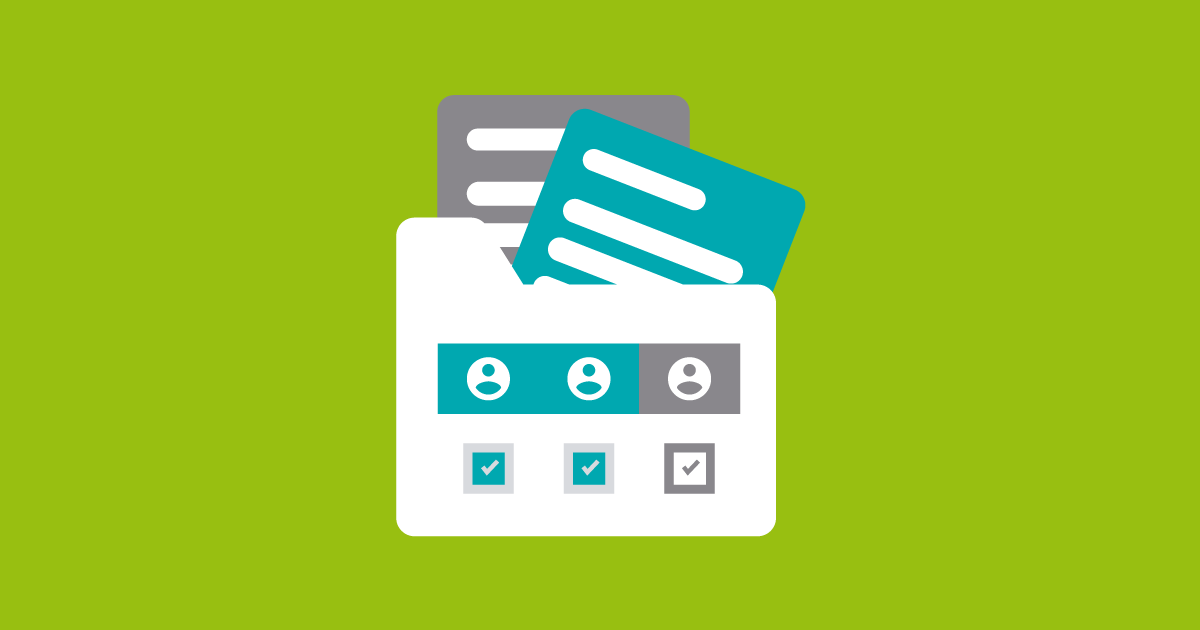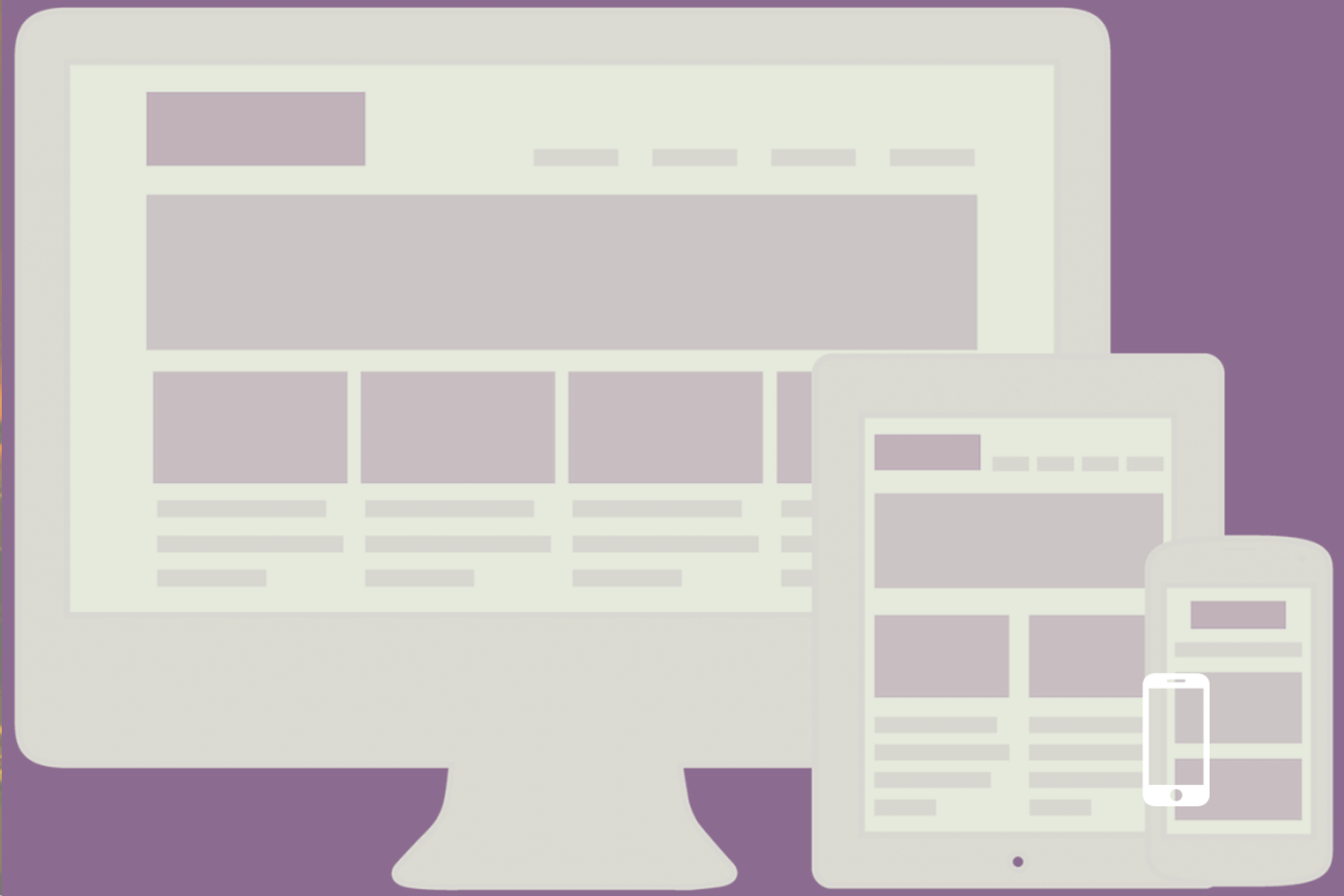
Comentários são algo essencial para quem vive de conteúdo. É por meio deles que você dá voz à audiência e consegue ver até que ponto o seu conteúdo é bem-visto ou não pelos outros. Portanto, saiba bem como aproveitar esse recurso, pois há muita gente que dá muita importância aos comentários. 😆
Habilitando comentários em posts e páginas
Em posts, os comentários já vem habilitados por padrão, mas nas páginas, a partir da versão 4.3, eles vem desabilitados. Caso seu projeto seja uma exceção à regra, ao editar cada post ou página, temos uma área chamada Discussão. Nela é que podemos fazer a ativação ou desativação dos comentários simplesmente ao marcar ou desmarcar um checkbox (Caso essa opção não esteja visível para você, basta ir até as opções de tela e habilitá-la).
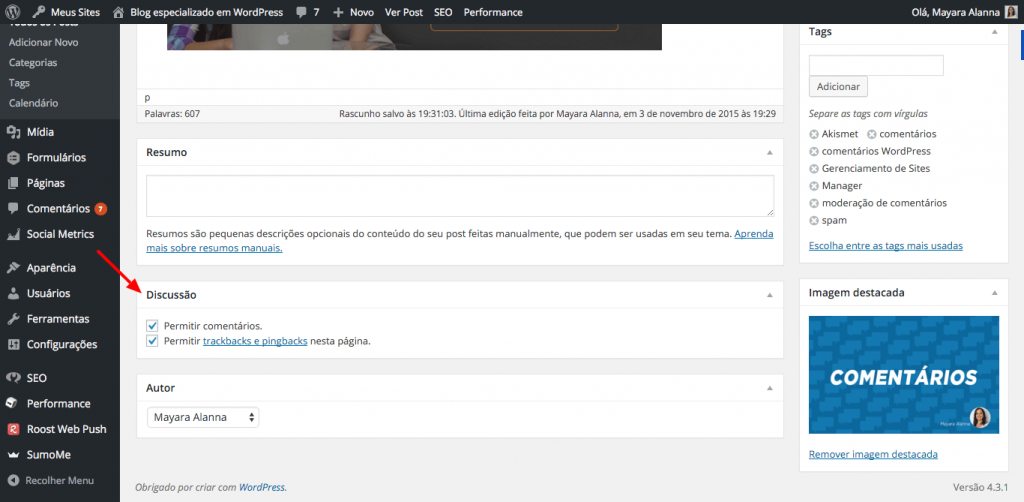
Com isso, você poderá habilitar e desabilitar para cada post ou página de forma individual. Mesmo que sua configuração na página wp-admin/options-discussion.php, esteja para que TODOS os posts recebam comentários, o WordPress será respeitoso e fará valer aquilo que você definir individualmente.
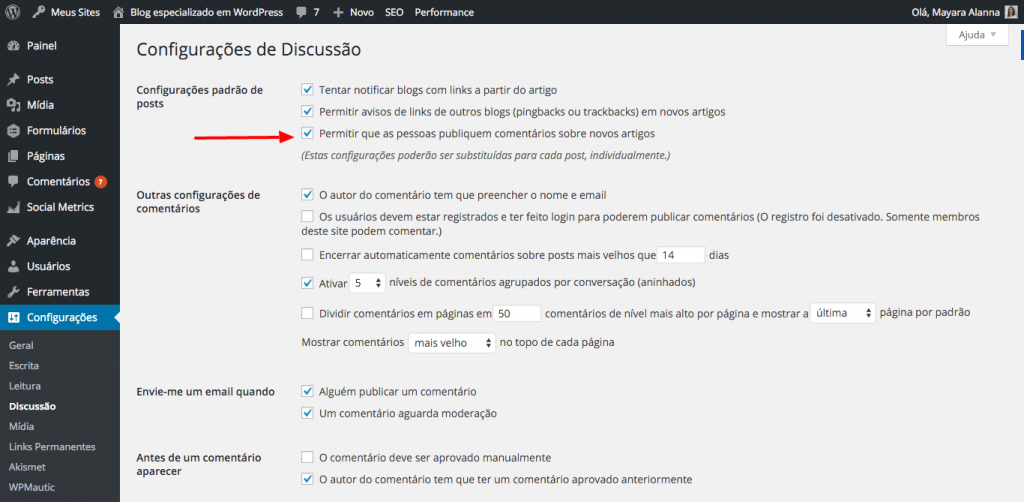
Moderação de comentários
Na opção Comentários do menu lateral do painel administrativo, você poderá fazer todo tipo de moderação, seja aprovar, rejeitar, responder, marcar como spam e até mesmo editar.
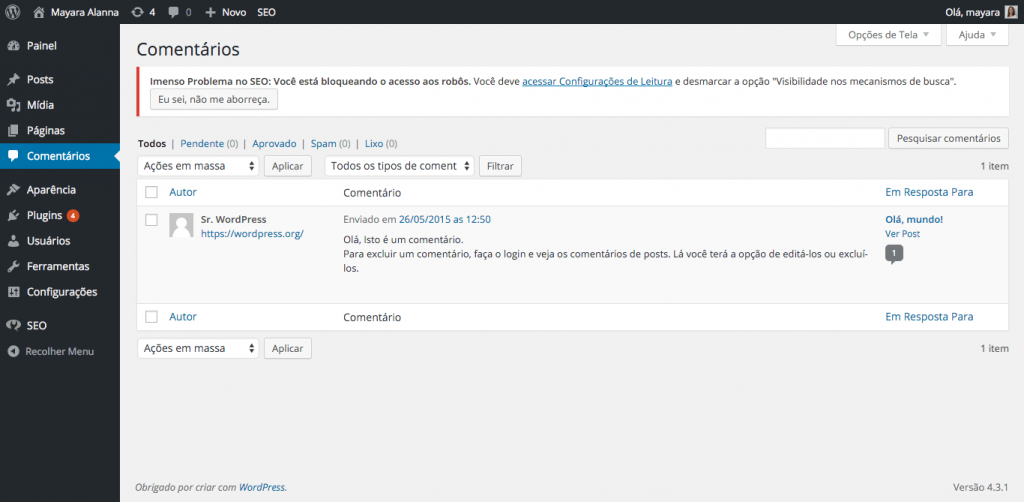
Mas você pode me perguntar: Mas porque temos alguns usuários em que a foto dele aparece quando um comentário é publicado? O WordPress faz uso de um serviço chamado Gravatar em que é feito o cadastro do avatar que é exibido ao se fazer um comentário ou quando um usuário é autor de conteúdo em um site ou blog em WP.
Mas aí vem outra dúvida: como é que o WordPress identifica meu usuário e associa a imagem que eu cadastrei no Gravatar? Simplesmente pelo seu endereço de e-mail. Com isso, você pode criar várias contas no Gravatar usando contas de e-mails diferentes e ter fotos diversas para cada uma delas. Eu, por exemplo, tenho um gravatar pro meu e-mail empresarial e outro pro meu pessoal. Foi apenas eu criar duas contas diferentes e associar um e-mail a cada uma delas. 🙂
Gravatar em ação
Melhor exibir uma foto para seu usuário do que um gravatar padrão do WordPress, não é mesmo? Então, sempre que possível, personalize o seu gravatar para dar uma personalizada em seu site/blog.
Configurações avançadas de discussão
Muita gente não sabe, mas temos configurações adicionais que podem ser feitas via painel administrativo do WP. Acessando wp-admin/options-discussion.php em seu painel, você observará que teremos opções tais como deve ser o comportamento das notificações ao chegar comentários, dos usuários ao comentar uma publicação, organização e exibição dos comentários, avatares, entre outras coisas.

Vale a pena conferir, pois há várias funcionalidades bem interessantes e que merecem ser exploradas.
Está chegando um monte de spam. O que fazer?
Spam é a coisa mais desagradável quando temos que fazer a moderação de comentários em qualquer site. Não tem coisa mais irritante do que ficar recebendo várias notificações e perceber que não passam de conteúdo desnecessário.
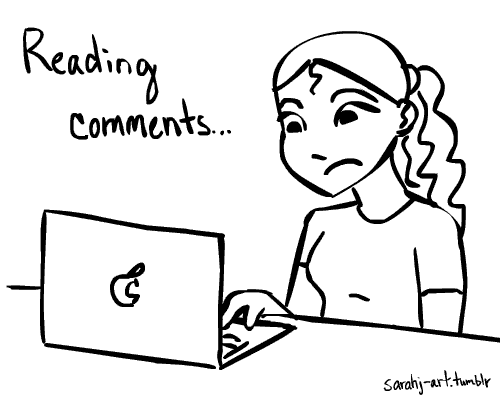
Para reduzirmos a quantidade de spam, o WordPress em suas configurações avançadas já permite barrar determinados tipos de mensagens, seja por IP, URL, nome de usuário, e-mail do usuário ou palavra inserida no conteúdo.
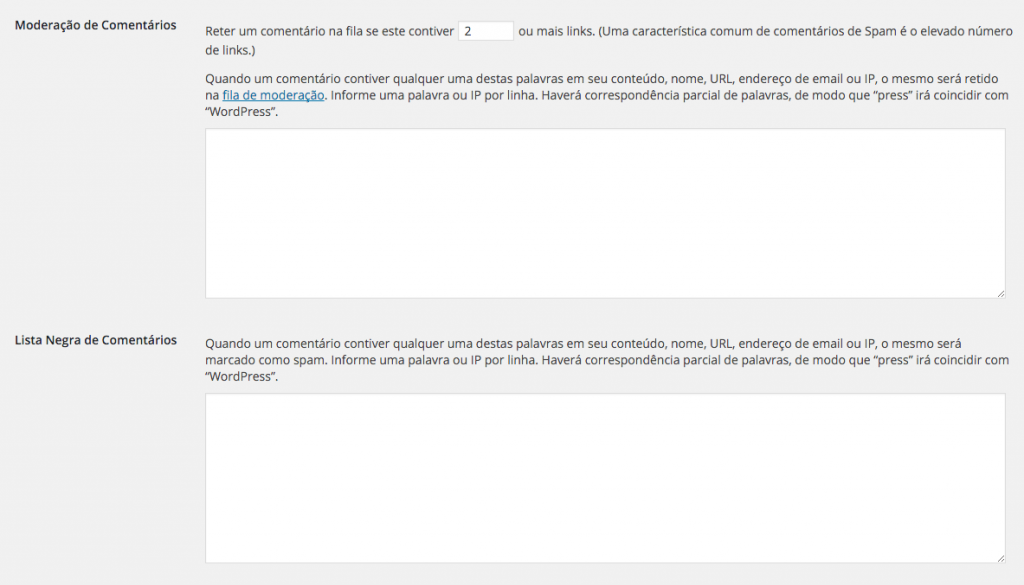
Se mesmo dessa forma ainda houver uma quantidade excessiva de spam, o ideal é ativar o plugin Akismet. Desenvolvido pela própria equipe do WP, é necessário ir até o site do plugin, criar uma conta e ativar sua chave de licença. Importante informar que há licenças gratuitas, mas caso você queira colaborar, a comunidade WordPress agradece. 🙂
Como tem sido sua experiência ao fazer moderação de comentários? Tendo algo interessante, compartilhe conosco aqui nos comentários. 😉